Microsoft Word, sebagai alat pengolah kata yang dominan, memungkinkan pengguna untuk berkolaborasi secara efektif melalui fitur komentar. Fitur ini sangat berguna dalam proses revisi, di mana berbagai pihak dapat memberikan masukan langsung pada dokumen. Namun, setelah revisi selesai, komentar-komentar ini bisa menjadi penghalang, mengganggu tampilan dokumen, dan bahkan berpotensi mengungkapkan informasi sensitif. Oleh karena itu, kemampuan untuk menghapus komentar di Word merupakan keterampilan penting untuk menjaga kebersihan, profesionalisme, dan efisiensi dokumen Anda.
Artikel ini akan membahas secara mendalam berbagai cara untuk menghapus komentar di Microsoft Word, mulai dari metode sederhana untuk menghapus satu komentar hingga teknik yang lebih canggih untuk membersihkan seluruh dokumen dari komentar. Kita juga akan membahas skenario spesifik, seperti menghapus komentar dari reviewer tertentu atau bekerja dengan dokumen yang dilindungi. Dengan panduan komprehensif ini, Anda akan mampu menguasai seni menghapus komentar di Word dan meningkatkan produktivitas Anda.
Mengapa Menghapus Komentar Penting?
Sebelum kita menyelami metode penghapusan, mari kita pahami mengapa menghapus komentar penting dalam berbagai situasi:
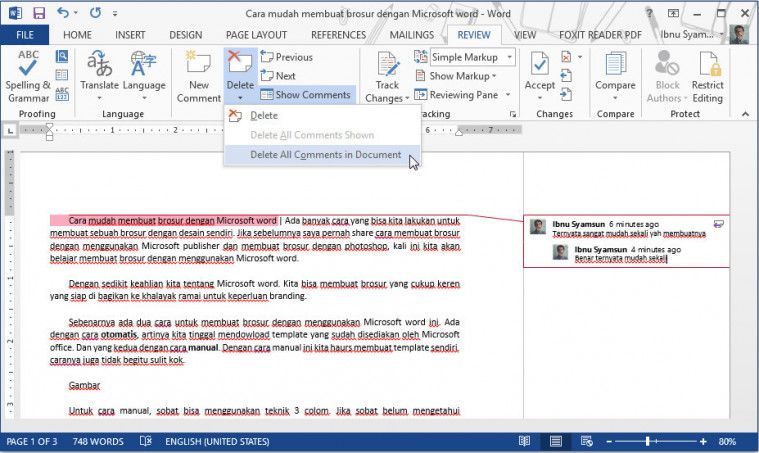
- Kebersihan Dokumen: Komentar, terutama yang sudah usang, dapat membuat dokumen terlihat berantakan dan sulit dibaca. Menghapus komentar yang tidak relevan akan meningkatkan keterbacaan dan profesionalisme dokumen.
- Privasi dan Keamanan: Komentar seringkali berisi informasi sensitif, seperti umpan balik pribadi, strategi bisnis, atau bahkan data pribadi. Meninggalkan komentar di dokumen yang dibagikan secara luas dapat berisiko.
- Kolaborasi yang Lebih Baik: Ketika semua komentar relevan dan terkini, kolaborasi menjadi lebih efisien. Menghapus komentar yang sudah ditangani memastikan semua orang fokus pada masalah yang belum terselesaikan.
- Ukuran File yang Lebih Kecil: Meskipun komentar tidak memakan banyak ruang, menghapus sejumlah besar komentar dapat sedikit mengurangi ukuran file dokumen.
- Fokus pada Konten Akhir: Setelah revisi selesai, fokus seharusnya beralih ke konten akhir. Komentar yang tertinggal dapat mengalihkan perhatian dari pesan utama dokumen.
Metode Dasar Menghapus Komentar
Berikut adalah metode dasar untuk menghapus komentar di Microsoft Word:
1. Menghapus Satu Komentar:
- Langkah 1: Pilih Komentar. Arahkan kursor ke komentar yang ingin dihapus. Komentar biasanya ditampilkan di margin kanan dokumen atau di panel "Komentar" (tergantung pada tampilan yang Anda pilih).
- Langkah 2: Klik Kanan. Klik kanan pada komentar yang dipilih.
- Langkah 3: Pilih "Hapus Komentar". Dari menu konteks yang muncul, pilih opsi "Hapus Komentar" (atau "Delete Comment"). Komentar tersebut akan langsung dihapus.
2. Menghapus Komentar dengan Tombol "Hapus":
- Langkah 1: Pilih Komentar. Sama seperti sebelumnya, pilih komentar yang ingin dihapus.
- Langkah 2: Tekan Tombol "Hapus". Tekan tombol "Delete" atau "Backspace" pada keyboard Anda. Komentar akan dihapus.
3. Menghapus Komentar dari Panel "Komentar":
- Langkah 1: Buka Panel "Komentar". Jika panel "Komentar" tidak terlihat, buka tab "Review" di ribbon Word. Di grup "Komentar", klik tombol "Tampilkan Komentar" (Show Comments). Ini akan membuka panel "Komentar" di sisi kanan dokumen.
- Langkah 2: Pilih Komentar. Di panel "Komentar", klik komentar yang ingin dihapus.
- Langkah 3: Klik Ikon "Hapus". Di panel "Komentar", setiap komentar biasanya memiliki ikon "Hapus" (biasanya berbentuk "X"). Klik ikon ini untuk menghapus komentar.
Menghapus Semua Komentar dalam Dokumen
Jika Anda ingin membersihkan seluruh dokumen dari komentar, berikut adalah cara yang lebih efisien:
1. Menggunakan Fitur "Hapus Semua Komentar dalam Dokumen":
- Langkah 1: Buka Tab "Review". Di ribbon Word, buka tab "Review".
- Langkah 2: Klik Panah Bawah di Tombol "Hapus". Di grup "Komentar", klik panah bawah di tombol "Hapus" (Delete).
- Langkah 3: Pilih "Hapus Semua Komentar dalam Dokumen". Dari menu dropdown yang muncul, pilih opsi "Hapus Semua Komentar dalam Dokumen" (Delete All Comments in Document). Semua komentar akan langsung dihapus.
2. Menggunakan Fitur "Inspect Document":
Fitur "Inspect Document" memungkinkan Anda untuk memeriksa dokumen dari berbagai jenis informasi tersembunyi, termasuk komentar, anotasi, dan informasi pribadi.
- Langkah 1: Buka Tab "File". Klik tab "File" di ribbon Word.
- Langkah 2: Pilih "Info". Di panel kiri, pilih "Info".
- Langkah 3: Klik "Inspect Document". Di bagian "Inspect Document", klik tombol "Inspect Document".
- Langkah 4: Pilih Jenis Informasi yang Ingin Dihapus. Di kotak dialog "Document Inspector", centang kotak "Komentar, Revisi, Versi, dan Anotasi". Pastikan kotak lain yang tidak ingin dihapus tidak dicentang.
- Langkah 5: Klik "Inspect". Klik tombol "Inspect". Word akan memindai dokumen untuk informasi yang dipilih.
- Langkah 6: Klik "Remove All". Jika Word menemukan komentar, akan ada tombol "Remove All" di samping kategori "Komentar, Revisi, Versi, dan Anotasi". Klik tombol ini untuk menghapus semua komentar.
- Langkah 7: Tutup Kotak Dialog. Klik tombol "Close" untuk menutup kotak dialog "Document Inspector".
Menghapus Komentar dari Reviewer Tertentu
Terkadang, Anda mungkin hanya ingin menghapus komentar dari reviewer tertentu, sementara komentar dari reviewer lain tetap ada. Berikut adalah cara melakukannya:
- Langkah 1: Tampilkan Komentar Berdasarkan Reviewer. Di tab "Review", di grup "Pelacakan", klik panah bawah di tombol "Tampilkan Markup" (Show Markup).
- Langkah 2: Pilih "Reviewer". Dari menu dropdown, pilih "Reviewer". Ini akan menampilkan daftar semua reviewer yang memberikan komentar di dokumen.
- Langkah 3: Hapus Tanda Centang di Samping Reviewer yang Komentarnya Ingin Dipertahankan. Hapus tanda centang di samping nama reviewer yang komentarnya ingin Anda pertahankan. Hanya komentar dari reviewer yang dicentang yang akan ditampilkan.
- Langkah 4: Hapus Semua Komentar yang Tampil. Gunakan metode "Hapus Semua Komentar dalam Dokumen" seperti yang dijelaskan di atas. Karena hanya komentar dari reviewer tertentu yang ditampilkan, hanya komentar tersebut yang akan dihapus.
- Langkah 5: Tampilkan Kembali Semua Komentar. Setelah menghapus komentar yang diinginkan, kembalikan tampilan semua komentar dengan mencentang kembali semua reviewer di menu "Reviewer".
Bekerja dengan Dokumen yang Dilindungi
Jika dokumen Anda dilindungi dengan kata sandi atau memiliki pembatasan pengeditan, Anda mungkin perlu membuka perlindungan tersebut sebelum dapat menghapus komentar.
- Untuk Dokumen yang Dilindungi Kata Sandi: Buka tab "Review" dan klik tombol "Batasi Pengeditan" (Restrict Editing). Di panel "Batasi Pengeditan", klik tombol "Hentikan Perlindungan" (Stop Protection). Anda mungkin perlu memasukkan kata sandi untuk membuka perlindungan.
- Untuk Dokumen dengan Pembatasan Pengeditan: Buka tab "Review" dan klik tombol "Batasi Pengeditan" (Restrict Editing). Di panel "Batasi Pengeditan", hapus tanda centang pada opsi "Izinkan hanya jenis pengeditan ini dalam dokumen".
Tips Tambahan untuk Mengelola Komentar
- Gunakan Fitur "Balas" dan "Selesaikan". Daripada menghapus komentar segera, pertimbangkan untuk menggunakan fitur "Balas" untuk merespons komentar dan fitur "Selesaikan" (Resolve) untuk menandai komentar yang sudah ditangani. Ini membantu melacak progres revisi.
- Gunakan Gaya untuk Membedakan Komentar. Anda dapat menyesuaikan tampilan komentar menggunakan gaya untuk membedakan komentar dari reviewer yang berbeda atau untuk mengkategorikan komentar berdasarkan jenisnya.
- Simpan Salinan Cadangan. Sebelum menghapus semua komentar, pertimbangkan untuk menyimpan salinan cadangan dokumen. Ini memastikan Anda memiliki catatan semua komentar jika diperlukan di kemudian hari.
- Berkomunikasi dengan Reviewer. Sebelum menghapus komentar, komunikasikan dengan reviewer untuk memastikan bahwa semua masalah telah ditangani dengan benar.
Kesimpulan
Menghapus komentar di Microsoft Word adalah keterampilan penting untuk menjaga kebersihan, profesionalisme, dan efisiensi dokumen Anda. Dengan memahami berbagai metode yang dijelaskan dalam artikel ini, Anda akan mampu mengelola komentar dengan efektif dan meningkatkan produktivitas Anda. Ingatlah untuk mempertimbangkan alasan Anda menghapus komentar dan memilih metode yang paling sesuai dengan kebutuhan Anda. Dengan sedikit latihan, Anda akan menjadi ahli dalam membersihkan dokumen Word dari komentar yang tidak diinginkan.

Tinggalkan Balasan